最近は書籍をデータで読むことが当たりまえになってきました。本記事では快適にPDFを閲覧する為に「見開き」かつ「全画面」で表示する方法を解説します。
Adobe Acrobat Reader DCを準備
PDF閲覧ソフトで最も一般的なAdobe Acrobat Reader DCを利用することにします。ググればすぐにインストール可能なフリーソフトです。
見開きにする方法
デフォルトでは、見開き表示になっていないので設定変更をしてください。
①表示をクリック
②ページ表示をクリック
③見開きページ表示を選択(または見開きページでスクロール)
普通に開いた場合
普通にPDFを開くとツールバーやメニュー項目があり、文字が小さくなってしまっています。
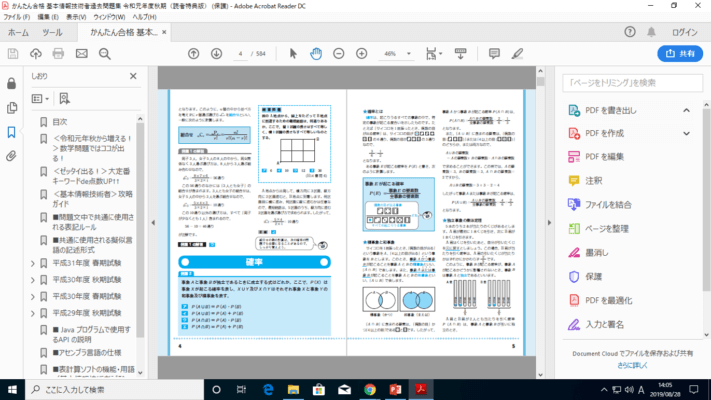
何もしない状態でフルスクリーンモードにしてみる
「表示」からフルスクリーンモードを選択して、画面全体見開きページを見ることを試みます。
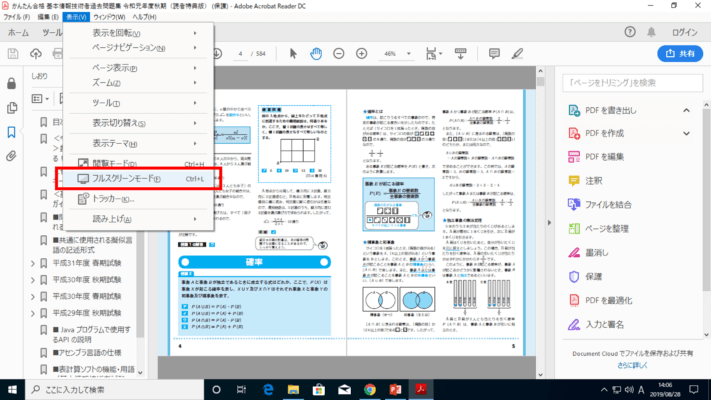
しかし、ページが見開きになっていません!
フルスクリーンモードにする前は見開きだったのに、とガッカリしてしまいました。
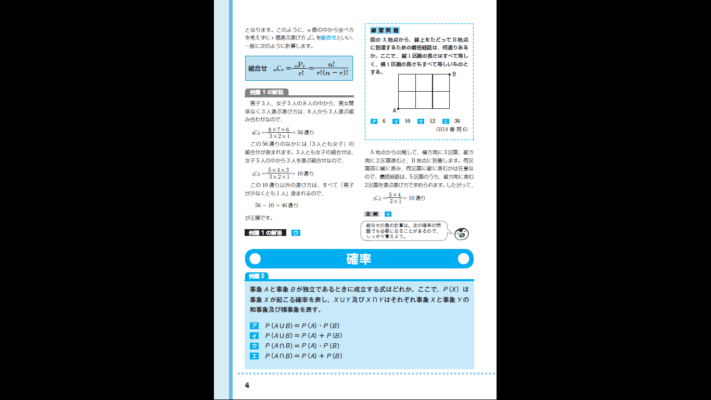
見開きページをフルスクリーンで表示する設定
見開きページをフルスクリーンモードで閲覧するには、Adobe Acrobat Reader DCの設定を変更する必要があるのです。
上メニューの「編集」から「環境設定」を選択します。
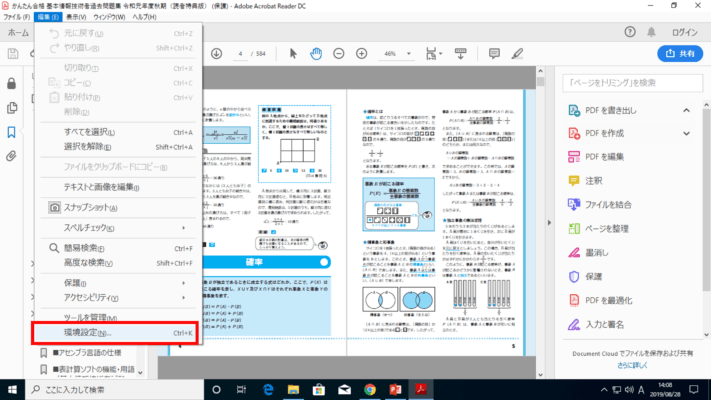
左の分類で「フルスクリーンモード」を選択します。
フルスクリーンモードの設定項目にある、「1ページ全体をフルスクリーン表示」のチェックを外します。
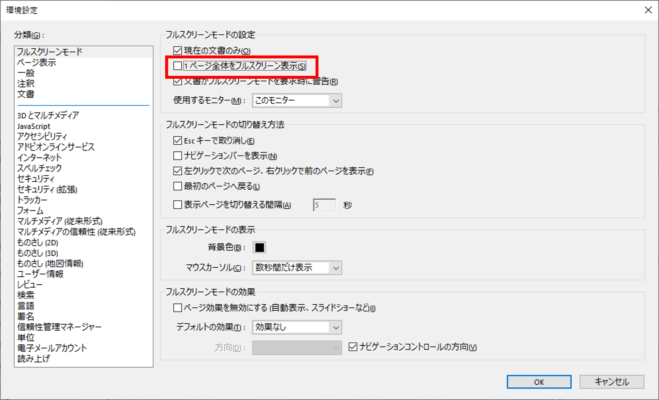
フルスクリーンモードにすると、フルスクリーンで見開きを楽しめます。
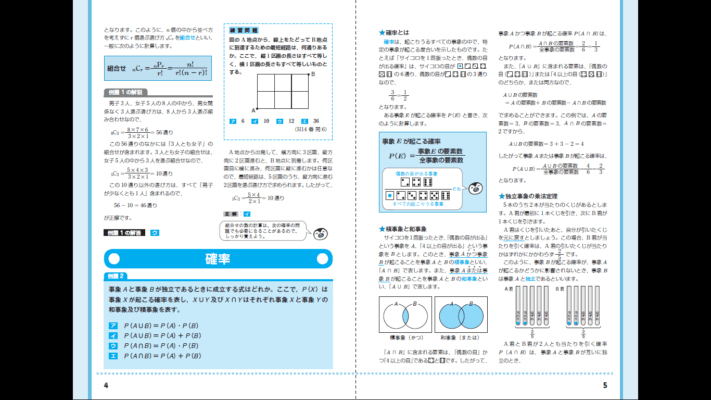

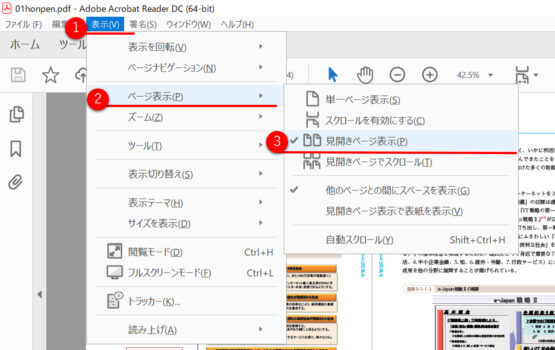
コメント